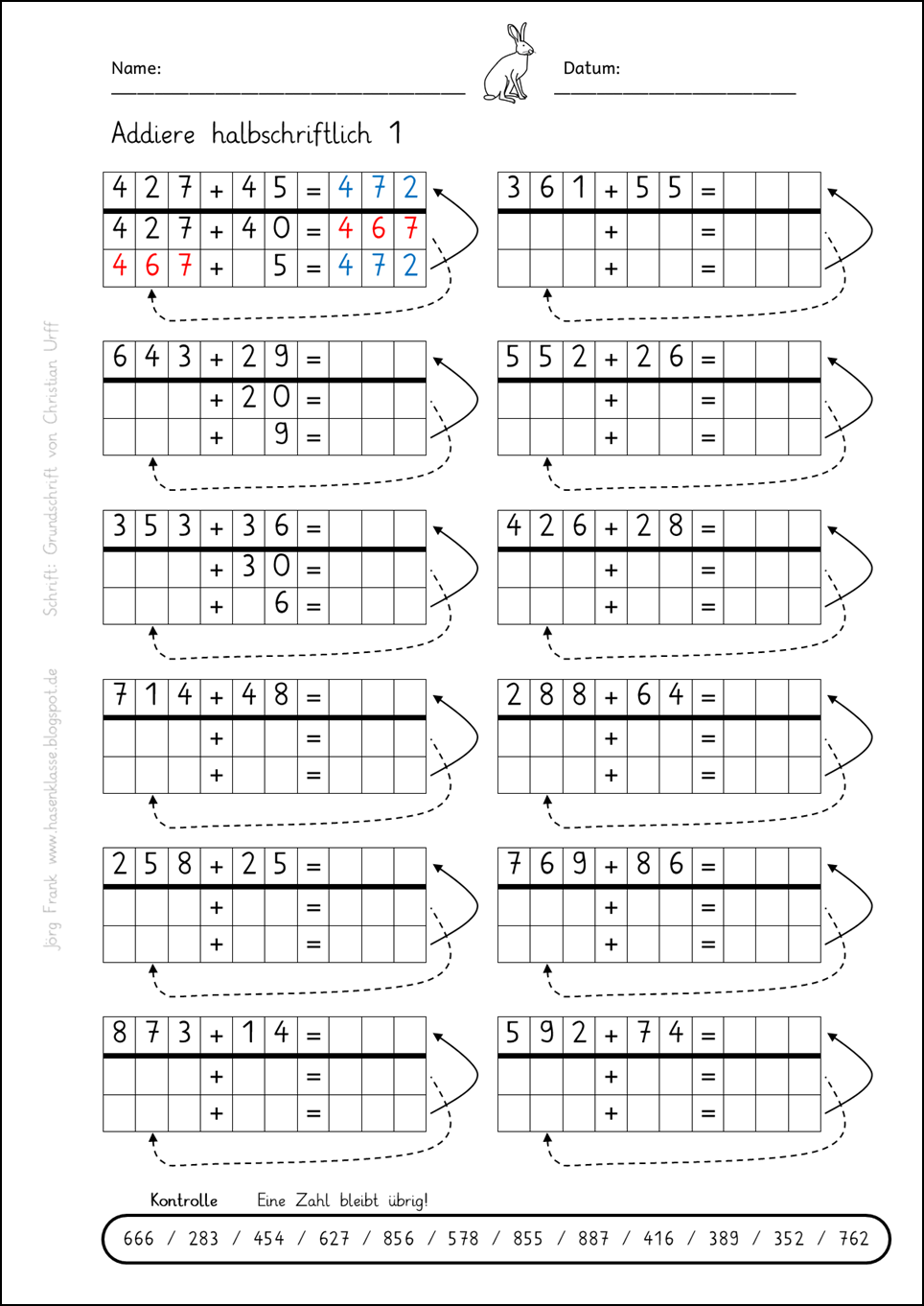In einer Diskussionsrunde, in der wir auf E-Mail und deren Bewältigung in Outlook kamen, stellten wir fest, dass die Nachhaltigkeit der Erholung nach einem Urlaub doch sehr durch die Hunderte zu sichtenden E-Mail eingeschränkt werden kann.
Muss aber nicht. Während einige die radikale Methode propagierten, einfach alle Mails zu löschen, erntete ich mit meinem Bekenntnis, ich wäre auch nach drei Wochen Urlaub in unter zwei Stunden mit der Sichtung durch, fragende Blicke. Das radikale Löschen funktioniert natürlich auch, aber eben nur nach dem Urlaub und nur, wenn das in der Abwesenheitsnotiz in Outlook auch entsprechend vermerkt ist. Was aber, wenn Sie einfach mal ein paar Tage so durch Termine belegt sind, dass Sie auch nicht wirklich im Posteingang hinterherkommen?
Im weiteren Verlauf des Gesprächs stellten wir fest, dass oft zwei wesentliche Fehler gemacht werden. Zum einen wird oft strikt nach Datum sortiert, nicht nach Unterhaltung gruppiert. Zum anderen lassen sich die Führungskräfte oft nicht die neueste E-Mail in Outlook oben anzeigen, sondern haben nach Datum aufsteigend statt absteigend sortiert.
(Original-Beitrag von 2013, aktualisiert 2020)
(An English version of this post is available: Handling the Email flood: Group Emails in Outlook to Conversation Thread)
E-Mail in Outlook gruppieren nach Unterhaltung / Thread View
Die Gruppierung ist wesentlich. Wie oft haben Sie schon einen regen E-Mail-Austausch zu einem Thema gesehen, bei dem Leute das Medium E-Mail eher zum Gespräch missbrauchen? Und wie oft haben Sie schon festgestellt, dass Sie den Inhalt einer E-Mail weiter oben schon als Zitat gesehen haben? Eben.
Etwas, das Newsreader schon vor fünfundzwanzig Jahren kannten, beherrscht seit einigen Jahren auch Outlook: Die Gruppierung nach Unterhaltung, oder auf Englisch »Conversation View«. Damit wird automatisch, wenn Sie eine E-Mail zu einem Thema bekommen, jede sonstige E-Mail in Ihrem Outlook-Postfach zur selben Unterhaltung aufklappbar dazu gruppiert. Auf diese Weise sehen Sie immer nur die neueste Nachricht dazu, können aber leicht und direkt auf ältere zugreifen und gegebenenfalls löschen.
Sie richten diese Ansicht ein, indem Sie auf »Ansicht« und dann »Unterhaltung gruppieren« klicken. Darunter können Sie noch weitere Einstellungen dazu vornehmen, einfach mal ausprobieren.
Und ab sofort haben Sie genau das Verhalten, das die Masse der E-Mails in Outlook leichter beherrschbar wird. Weil eben nicht mehr dutzende Mails zu ein und demselben Thema einzeln Ihren Posteingang verstopfen.
Unterhaltungen in Outlook aufräumen und ignorieren
Wie bekommen Sie die schön gruppierten, aber überflüssigen E-Mail nun weg? Händisch Löschen ist eine Möglichkeit. Schneller geht aber die Aufräumen-Funktion in Outlook. Klicken Sie rechts auf den Kopf einer Unterhaltung und wählen Sie »Unterhaltung aufräumen«. Dies entfernt alle E-Mails, die nur woanders schon zitierten Text enthalten.
Sie stellen bei einer Unterhaltung fest, dass Sie diese nicht weiter verfolgen wollen, weil sie irrelevant für Ihre Tätigkeit ist? Und wollen nicht die nächsten Tage immer wieder neu eingehende Mails dazu löschen? Im selben Kontextmenü gibt es die Funktion »Ignorieren«. Dies löscht die komplette Unterhaltung, neue Nachrichten in dieser werden automatisch von Outlook gelöscht. Dies verwende ich oft für Unterhaltungen, die auf irgendwelchen Mailverteilern geführt werden.
E-Mail im Kontext von Getting Things Done
Diese vorgestellten netten Outlook-Funktionalitäten sind leider immer noch viel zu unbekannt. Vielleicht trägt dieser Artikel dazu bei, dass Sie für sich mehr Produktivität finden.
Die Arbeit mit E-Mail findet bei mir freilich im Kontext von Getting Things Done statt, dessen Implementierung in meinem Artikel »Getting Things Done mit Outlook und iPhone« bespreche.
Und wie kommen Sie schneller durch Ihre E-Mails?
Photo: Dr. Joachim Schlosser Fotografie